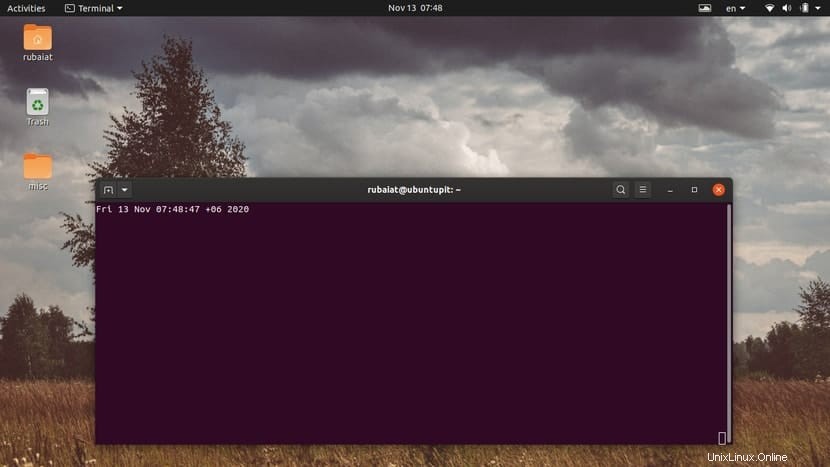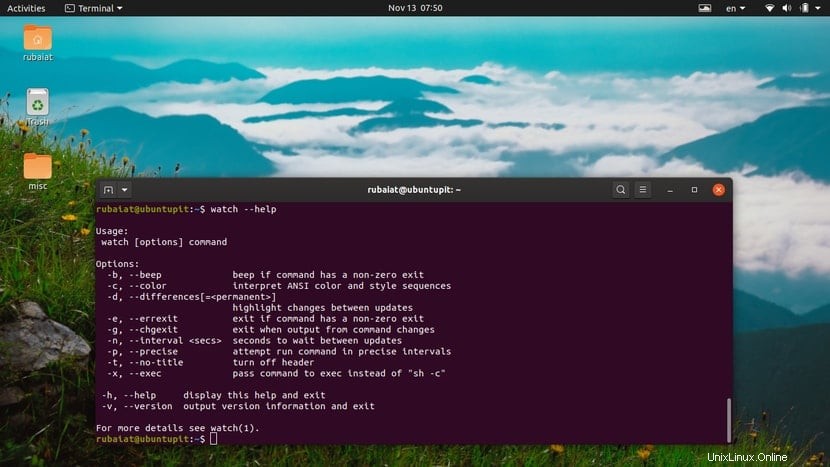Linuxový příkaz watch poskytuje užitečné prostředky pro pravidelné provádění příkazů. Mnoho systémových administrátorů používá tento jednoduchý nástroj k získání živé zpětné vazby z často používaných příkazů terminálu Linux. Navíc nám také umožňuje lokalizovat změny ve výstupech příkazů v reálném čase. V této příručce jsme diskutovali o různých případech použití nástroje pro hodinky a ilustrovali jsme několik užitečných použití tohoto nástroje pro naše čtenáře. Pokud jste tedy hledali způsob, jak příkazy spouštět opakovaně, pokračujte ve čtení s námi. Naučíte se používat jeden z nejužitečnějších, ale často přehlížených příkazů Linuxu.
Užitečné příklady příkazu sledování systému Linux
Použití nástroje pro hodinky Linux je jednoduchý a přímočarý úkol. Dodržuje jednoduchou syntaxi a nedostatek složitých možností eliminuje nutnost pamatovat si příliš mnoho zaměstnanců. Podívejte se na následující příklady a zjistěte, jak hodinky fungují a jak je implementovat do svých každodenních činností.
1. Základní použití Linux Watch Command
Při použití bez jakýchkoli argumentů příkazového řádku spustí obslužný program sledování zadaný příkaz každé dvě sekundy. Podívejte se na následující jednoduchý příklad, abyste viděli, jak to funguje.
$ watch date
Pokud výše uvedený příkaz spustíte ve svém oblíbeném emulátoru terminálu Linux, vytiskne výstup vytvořený příkazem date na vaši obrazovku. Výstup se bude obnovovat každé 2 sekundy. V horní části obrazovky se zobrazí, který příkaz spouští hodinky a aktivní interval intervalu.
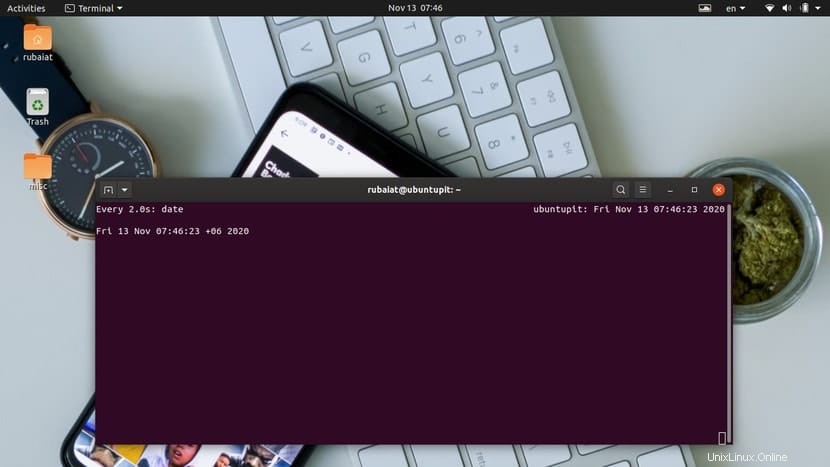
2. Zadejte Interval aktualizace
Uživatelé mohou určit interval intervalu pro svůj program sledování velmi snadno pomocí -n volba. Budete muset zadat nový čas intervalu (v sekundách) a poté tuto možnost. Následující obrázek ukazuje, jak to funguje v praxi.
$ watch -n 5 date--
Tento příkaz se spustí podobně jako výše uvedený příkaz, ale aktualizuje výsledek pouze každých pět sekund. V pravém horním rohu obrazovky se po každém obnovení zobrazí aktuální čas. Můžete také použít dlouhý tvar –interval místo volby -n, jak je uvedeno níže.
$ watch --interval 5 date
Použijte Ctrl+C kombinaci pro ukončení příkazu watch a návrat do terminálové relace.
3. Zvýrazněte rozdíly mezi jednotlivými aktualizacemi
Obslužný program pro hodinky velmi usnadňuje zjištění rozdílů mezi starým a aktualizovaným výstupem. Můžete použít -d příznak pro zapnutí zvýraznění rozdílu. Níže uvedený příkaz by měl poskytnout praktickou ilustraci této možnosti.
$ watch -n 5 -d date
Tento příkaz spustí obslužný program data každých pět sekund a zvýrazní změny ve výstupu na obrazovce vašeho terminálu. Pro -d existuje dlouhá syntaxe možnost s názvem –rozdíly , který je znázorněn níže.
$ watch -n 5 --differences date
-d -nebo –rozdíly volby také přebírají volitelný argument nazvaný „permanentní ‘. Když zadáte tento parametr, zvýrazňovač kurzoru se stane trvalým, místo aby byl zapnutý a vypnutý.
$ watch -n 5 --differences=permanent date
4. Turn of Title and Headers
Nyní byste si měli všimnout, že příkaz Linux watch zobrazuje informace, jako je název příkazu, který je spuštěn, interval a aktuální čas v horní části obrazovky. Můžete použít -t možnost hodinek zakázat tyto informace. Podívejte se na následující příklad, abyste viděli, jak to funguje.
$ watch -t date
Podle očekávání se zobrazí pouze výstup vytvořený příkazem date. Odstraní také další prázdný řádek, který byste viděli, když nepoužijete -t volba. Uživatelé se také mohou rozhodnout použít dlouhou syntaxi –not-title pro tuto možnost, jak je ukázáno níže.
$ watch --no-title date
5. Ukončit sledování při chybě
Můžete zadat příkaz watch, který se má ukončit, kdykoli dojde k chybě způsobené spuštěným příkazem. Jednoduše přidejte -e a watch se ukončí, když výstup obsahuje chybu. Níže uvedený příkaz to ilustruje na velmi jednoduchém příkladu.
$ watch -e exit 99
Pokud zkopírujete výše uvedený příkaz linuxu watch a spustíte jej, zobrazí se výzva, že příkaz má nenulový stav ukončení. Stisknutí libovolné klávesy na klávesnici ukončí provádění. Všimněte si, že příkazy, které se provádějí bez jakékoli chyby, končí s nulovým stavovým kódem. Nenulový kód tedy znamená, že příkaz způsobil chybu.
$ watch --errexit exit 99
–errexit option je alternativní syntaxí pro -e .
6. Ukončit sledování změn ve výstupu
-g příznak obslužného programu hodinek signalizuje ukončení vždy, když dojde ke změně výstupu. To může být užitečné pro lidi, kteří chtějí nastavit jednoduchou monitorovací relaci přímo z okna svého terminálu. Podívejte se pozorně na níže uvedený příklad, abyste zjistili, jak to funguje.
$ watch -g date
Tento příkaz poběží dvě sekundy a jakmile se výstup aktualizuje, ukončí se. Toto byla poměrně jednoduchá ilustrace, ale měli byste být schopni to pochopit. Tento příkaz můžete použít například k monitorování síťových zdrojů a upozornění, když se něco změní.
$ watch --chgexit netstat --al
Výše uvedený příklad používá dlouhý tvar volby -g, což je –chgexit .
7. Upozornit na chybu
-b Volba nástroje Linux watch zazvoní pípnutím, kdykoli příkaz skončí s nenulovým stavovým kódem. Jak již bylo řečeno, nenulový stavový kód obvykle ukazuje na chybu nebo selhání při provedení daného příkazu. Díky tomu je snadné takové problémy odhalit.
$ watch -b date
Tento příkaz vydá pípnutí, pokud výstup příkazu date obsahuje chybu. Ačkoli je nepravděpodobné, že datum způsobí žádnou chybu, ilustruje, jak -b možnost lze použít. Můžete také použít zkrácenou syntaxi –beep místo -b možnost.
$ watch --beep date
Na vašem systému však musí být nainstalován program pípnutí, jinak hodinky nebudou schopny vyzvánět zvukem.
8. Interpretujte barevné kódy a stylové sekvence
Interpretaci barevných kódů ANSI a sekvencí stylů pro obslužný program hodinek můžete povolit pomocí jednoho z -c nebo –barva možnosti. Ve výchozím nastavení hodinky neinterpretují barvy na svém výstupu. Pečlivě si prohlédněte níže uvedený příklad, abyste viděli, jak tato možnost funguje.
$ watch -c echo "$(tput setaf 1)Welcome to UbuntuPit"
Výstup tohoto příkazu obsahuje barevně označený řetězec „Welcome to UbuntuPit“. Nyní odeberte -c a spusťte příkaz ještě jednou. Uvidíte, že provázek tentokrát neobsahuje žádné barvy. Dlouhá syntaxe této možnosti je –color .
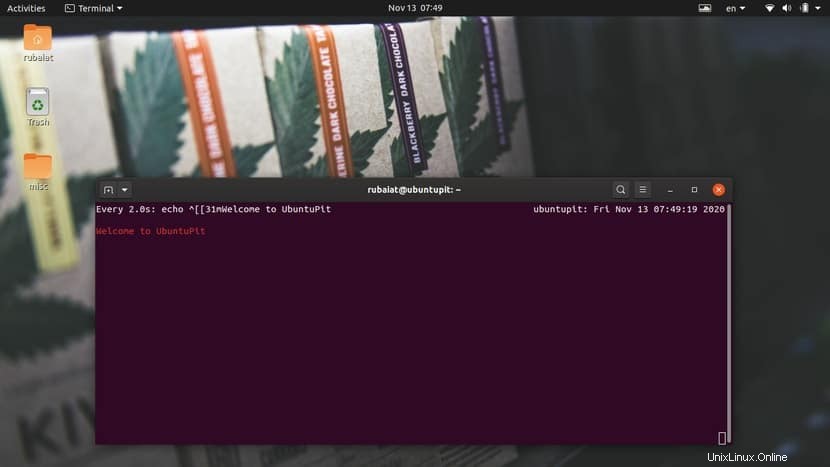
9. Spouštějte příkazy v přesných intervalech
Když použijete -n volba pro specifikaci intervalů provádění příkazů, zlomky sekund mají tendenci plynule narůstat. Ačkoli se zdá, že příkazy běží každou N-tou sekundu, ve skutečnosti to trvá o zlomek déle. Můžete to odstranit pomocí -p možnost.
$ watch -n 3 -p echo "Hello World"
Tento příkaz spustí tisk řetězce „Hello World“ každé 3 přesné sekundy. K vyhledání dílčích rozdílů v intervalech běhu můžete použít ntptime. Níže uvedený příklad používá dlouhou syntaxi –precise .
$ watch -n 3 --precise echo "Hello World"
10. Použijte Exec místo sh -c
Příkaz zadaný pro watch můžete předat exec namísto standardnějšího sh -c . To umožňuje uživatelům eliminovat potřebu -f pomocí uvozovek. Podívejte se na následující jednoduchý příklad, abyste viděli, jak to funguje.
$ watch -n 6 -x echo hello world
Další výhodou použití exec přes sh je to, že eliminuje procesy wrapper z paměti počítače se skutečným procesem. Dlouhý styl této možnosti je –exec .
$ watch -n 6 --exec echo hello world
11. Zobrazení e-mailů pomocí příkazu Linux Watch
Jedním skvělým příkladem nástroje pro sledování je kontrola příchozích e-mailů. Následující příklad ukazuje uživatelům, jak používat hodinky ke sledování e-mailů přímo z jejich terminálové relace.
$ watch -n 60 from
Výše uvedený příkaz bude kontrolovat nové e-mailové zprávy jednou za minutu. Využívá od nástroj pro kontrolu, zda existují nějaké nové zprávy nebo ne.
12. Sledování změn obsahu adresáře
Následující jednoduchý příklad ilustruje, jak můžeme použít obslužný program watch ke sledování změn obsahu v adresářích systému souborů. Vytiskne výpis adresáře a zvýrazní změny v obsahu.
$ watch -d ls -l
Pomocí příkazu Linux grep můžeme odfiltrovat výstup pouze pro konkrétního uživatele. Níže uvedený příkaz hledá změny provedené uživatelem ‚ralph‘.
$ watch -d 'ls -l | grep ralph'
Můžete umístit větší příkazy do uvozovek nebo použít zpětné lomítko, pokud hledáte čistší způsob.
$ watch -d \ > ls -l | grep 'ralph'
13. Monitorujte teplotu CPU pomocí Watch
Pokud používáte starý notebook nebo rezavý počítač s problémy s topením, budete muset držet teplotu pod kontrolou. Ke sledování teploty počítače můžete použít nástroj pro hodinky ve spojení s nástrojem senzory. Podívejte se pozorně na níže uvedený příklad, abyste viděli, jak to funguje.
$ watch -n 60 sensors
Tento příkaz jednou za minutu zkontroluje teplotu jádra vašeho notebooku nebo stolního počítače. Také vám dá vědět, zda je aktuální teplota kritická, abyste mohli systém vypnout. Podívejte se na naši předchozí příručku o problémech s přehříváním notebooku, kde se dozvíte, jak tyto problémy vyřešit.
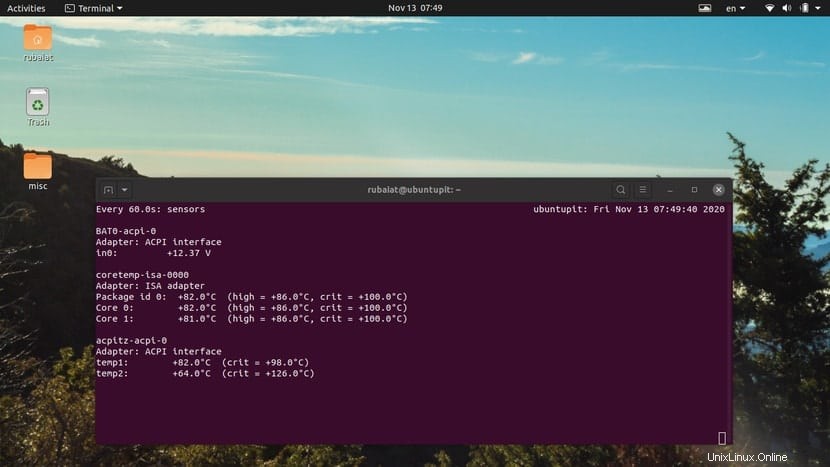
14. Zobrazit informace o verzi
Informace o verzi nástroje pomáhají správcům určit původ programu a najít záplaty na chyby. Údaje o verzi nástroje pro sledování můžete zobrazit pomocí jednoho z následujících jednoduchých příkazů.
$ watch -v $ watch --version
15. Zobrazte stránku nápovědy a příručky
Stránka nápovědy příkazů terminálu Linux poskytuje souhrnné informace o všech možných možnostech příkazového řádku a jejich použití. Pokud chcete rychlé informace o konkrétní možnosti, můžete se podívat na stránku nápovědy příkazu linuxového watch.
$ watch -h $ watch --help
Obě tyto možnosti zobrazí stránku nápovědy a poté se ukončí. Na druhou stranu, kdykoli se chcete o určité možnosti dozvědět podrobnosti
, nahlédněte do manuálové stránky$ man watch
Konec myšlenek
Linuxový příkaz watch je jednoduchý, ale užitečný nástroj, který má velké množství případů použití. Správci jej mohou použít k nastavení personalizovaného sledování pro často používané terminálové příkazy. V této příručce jsme probrali všechny dostupné možnosti sledování. Také jsme ilustrovali několik praktických příkladů, které čtenářům pomohou tento nástroj zvládnout. Doufejme, že bychom vám mohli poskytnout všechny základní informace, které jste hledali ohledně tohoto praktického malého nástroje. Pokud máte nějaké další dotazy nebo návrhy, zanechte je v sekci komentářů a my se vám ozveme.